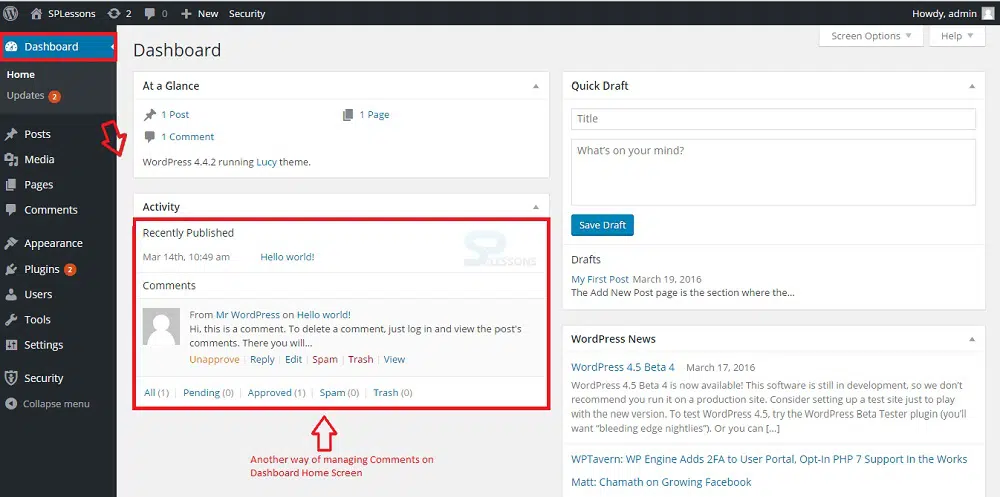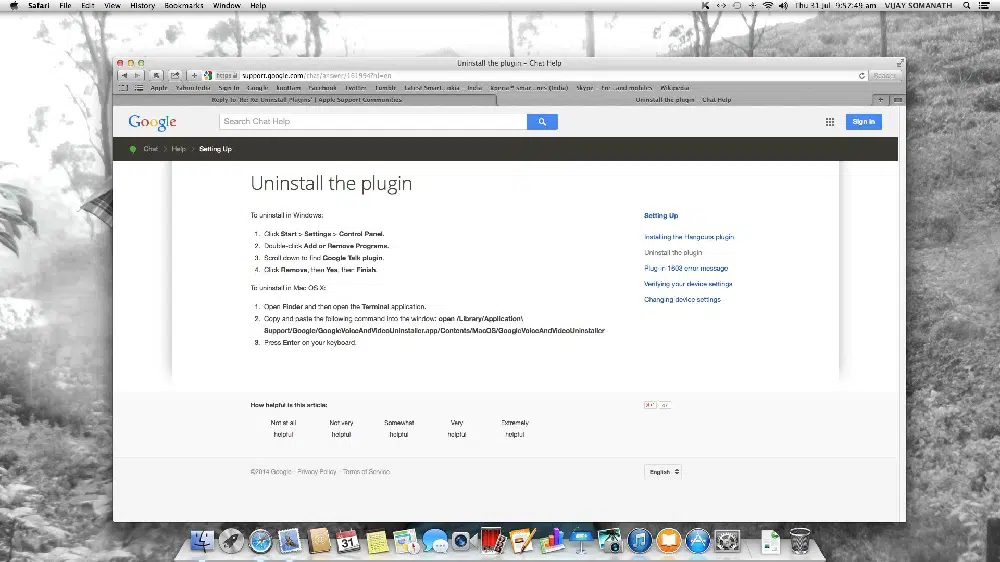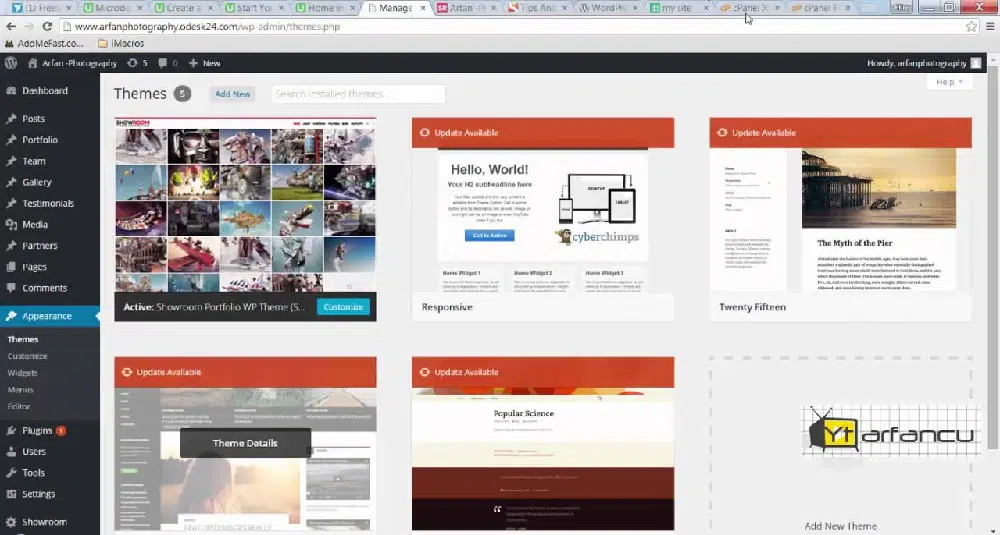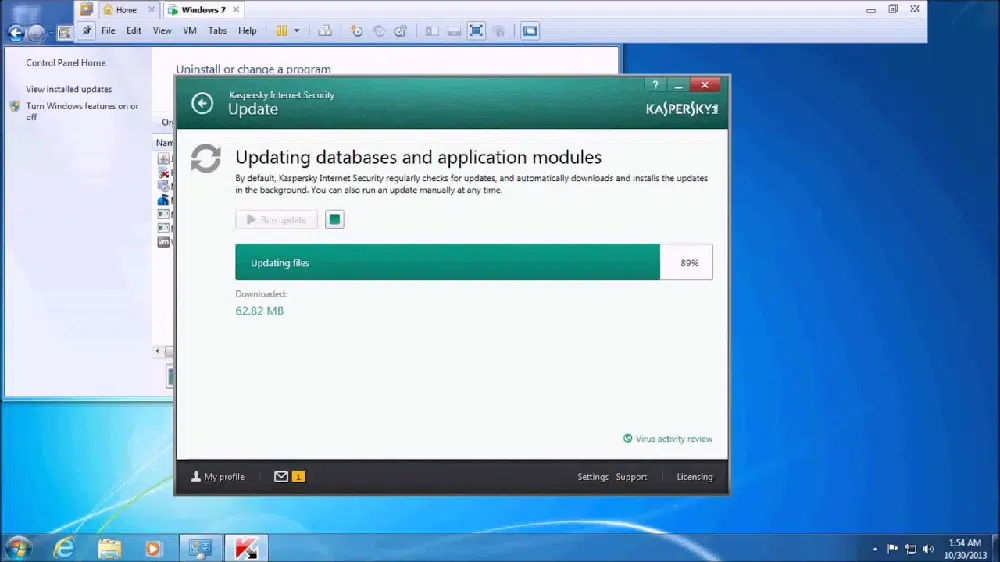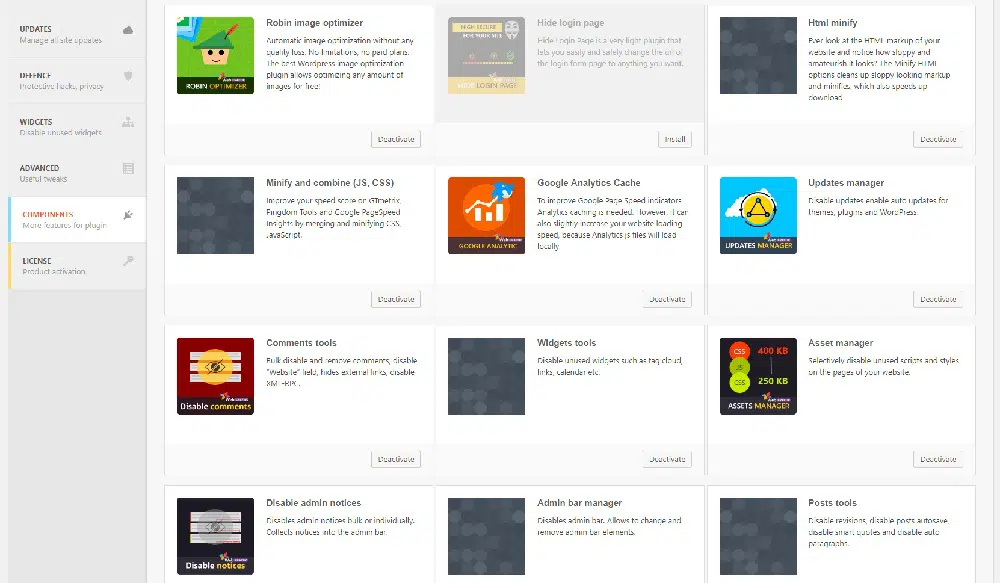あなたのWordPressウェブサイトを整理する方法
公開: 2019-06-17WordPressのWebサイトは、一定期間に多くの雑然としたものを収集することで有名です。 メディアライブラリに保存されている古い画像、未使用のプラグイン、ゴミ箱に移動された、またはリンクが解除された投稿やページがすべて合計されて、かさばるWebサイトが作成されます。 しばらくすると、パフォーマンスの問題に気づき始め、読み込み速度が低下する場合があります。
パフォーマンスを向上させるには、Webサイトから不要なアイテムを削除する必要があります。 これらの未使用のアイテムをクリアするために定期的に努力する必要があります。 あなたはあなたのウェブサイトの速度と見た目に大きな違いを見るでしょう。 あなたがあなたのWordPressウェブサイトで少し春の掃除をする気分になっているなら、私たちはあなたのためにいくつかのポイントをまとめました。
1.不要なコメントやスパムコメントを取り除きます。
スパムコメントは、コメントセクションを含むすべてのWebサイトの一部です。 誰かがあなたのウェブサイトにスパムコメントを残すたびに、それはあなたのウェブサイトデータベースとウェブページに保存されます。 これはあなたのウェブサイトの全体的なデータに追加されます。 これらのスパムコメントを削除すると、データベースとWebサイトのサイズが即座に減少します。 これは、特定の間隔で定期的に行うことができます。 スパム対策プラグインは、Webサイト上のスパムコメントの数を減らすことができます。
2.不要なプラグインに別れを告げます。
一定期間にわたって、WordPressWebサイトには多くのプラグインがあります。 役に立たないプラグインをアンインストールまたは非アクティブ化します。 さらに、可能であれば、異なる単一目的のプラグインを1つの多目的プラグインに置き換えることができます。 これにより、Webページで毎回読み込まれるコードの量が減ります。 たまにしか使用しないプラグインをリストに1つまたは2つ保持することが不可欠な場合があります(メンテナンスなど)。
3.ページが完成した後、古い投稿リビジョンを削除します。
改訂後では、データの古いバージョンに戻ることができます。 これにより、多くのWordPressユーザーが間違いを元に戻すことができます。 一定期間にわたって、これらの改訂は不要になり、ストレージがいっぱいになる可能性があります。 投稿のリビジョンがブログの投稿と同じ長さの場合、削除する必要のないデータがたくさんあります。 この問題を回避するには、WordPressが作成できるリビジョン投稿の数を制限する必要があります。 1行のコード{define('WP_POST_REVISIONS'、3);}をwp-config.phpファイルに追加するだけです(3はWordPressが作成できるリビジョンの数です)。 既存のポストリビジョンを削除するには、データベースでSQLクエリを実行します。 削除する別の方法は、プラグインルートを使用することです。
4.有用なテーマのみを保持します。

WordPressは無料のテーマを提供しており、それがほとんどの人が面白いと思うテーマをダウンロードし続ける理由です。 実際には、それほど多くのテーマを使用することはできません。 あなたは毎日あなたのウェブサイトのテーマを変えることはありません。 したがって、未使用のものを削除し、ほんの一握りだけにしてください。 [外観]>[テーマ]に移動し、未使用のWordPressテーマをクリックして、右下隅にある[削除]ボタンを使用します。
5.未使用のメディアファイルを削除します。
WordPressの「uploads」フォルダは通常、サイズの点で最大です。 画像、オーディオ、ビデオなどのすべてのメディアファイルを保持します。 多くの場合、投稿に対して同じ画像ファイルの異なるバージョンを試してから、1つを完成させることができます。 すべての画像ファイルはUploadsフォルダーに残り、多くのスペースを占有します。 さらに、WordPressは各画像の4つのバージョンを保存するため、サイトをすばやく読み込むことができます。 したがって、不要なメディアを削除することは不可欠であり、Webサイトを整理するのに非常に効果的です。 WordPressデータベースで参照されていない画像を見つけて削除するプラグインもたくさんあります。
6.WordPressとプラグインを定期的に更新します。
WordPressのテーマ、インストール、プラグインを必ず更新してください。 最新のWPバージョンを使用することは、Webサイトのテーマとプラグインの互換性に加えて、WordPressの現在のセキュリティスキームを取得していることを確認するために必須です。 ただし、更新する前に、必ずWordPressWebサイトをバックアップしてください。 これは、更新時にプラグインのいずれかが壊れた場合に役立ちます。 このようにして、Webサイトを元の状態に戻すことができます。
7.データベースを最適化します。
WordPressデータベースは、Webサイトのすべての側面を格納し、おそらくWebサイトの最も重要なコンポーネントです。 あなたのウェブサイトのより速いパフォーマンスのためにそれをきれいにそして最適化しておくことは重要です。 データベースの使い方を知っている場合は、phpMyAdminからデータベースを最適化できます。 それ以外の場合は、プラグインを使用してデータベースを最適化できます。 スパムコメント、未使用または削除されたプラグインから残っている可能性のあるコードの残りなど、データベース内の不要なアイテムを削除するようにしてください。
8.壊れたリンクを見つけてクリーンアップします。
あなたのウェブサイト上の壊れたリンクはそのSEOランキングを下げます。 また、ユーザーエクスペリエンスも低下します。 あなたが適度に大きいウェブサイトを持っているならば、手動でリンクをチェックすることは時間がかかることがあります。 Googleウェブマスターツール、W3Cリンクチェッカー、および壊れたリンクチェッカーのWordPressプラグインを使用して、壊れたリンクを見つけることを検討できます。 壊れたリンクが見つかったら、手動でクリアするか、301リダイレクトを設定します。
9.画面オプションを使用して、不要な視覚要素を一時的に無効にします。
WordPress Webサイトで作業する場合、WordPressバックエンドをカスタマイズして、定期的に使用する機能を含めたり、あまり使用しない可能性のある特定の要素や機能を無効にしたりできます。 これにより、Webサイトで作業するときにレイアウトをすっきりさせることができます。 右上隅に[画面オプション]タブが表示されます。 このオプションを使用すると、任意の要素を有効または無効にできます。
10.ゴミ箱をもっと頻繁に空にします。
投稿の削除とページングだけでは不十分であることに注意することが重要です。 選択したデータはごみ箱に送られます。つまり、ごみ箱をクリアするまでデータベースに残ります。 リストの上部にある[すべてのページ]と[すべての投稿]の下のビンに一括削除オプションがあります。 それ以外の場合、WordPressには30日の時間があり、その後、ゴミ箱に入れられたアイテムが自動的に削除されます。 この時間を減らしたい場合は、単純なコード定義('EMPTY_TRASH_DAYS'、3)を記述してください。 ここで、3はビンをクリアする日数を定義します。
11.Webサイトの読み込み速度を確認します。
サイトが遅くなった場合は、Webサイトの実行を妨げている可能性のある問題を見つける必要があります。 Pingdomツールを使用すると、WordPressWebサイトの速度を監視できます。 高速ホスティングサービスは、速度の問題を解決するための優れたオプションです。 しかし、ほとんどの人は共有ホスティングを好みます。共有ホスティングの方がはるかに安いからです。 Webトラフィックに最適なホスティングプランを使用する必要があります。 共有ホスティングは安価かもしれませんが、サーバーのリソースは他のいくつかのWebサイトと共有されているため、速度が低下する可能性があります。 その場合、コンテンツ配信ネットワークを使用すると問題が解決する可能性があります。
12.Webサイトの分類法をクリアします。
タクソノミーアイテムは簡単に作成できるため、簡単に使いこなすことができます。 サイトに未使用の分類法がたくさんある可能性があります。 タグとカテゴリが少ない場合は、[投稿]>[カテゴリ]または[投稿]>[タグ]に移動して手動で行うことができます。 アイテムがどの投稿にも表示されない場合は、削除してください。
上記のツールのいくつかは、サイトのクリーンアップを容易にします。 また、いくつかの1行のコードで、問題の一部が自動的に解決されます。 これらのいくつかの簡単な手順で、未使用のデータを削除し、データベースとWordPressWebサイトを軽量化できます。